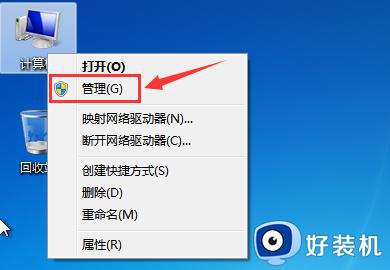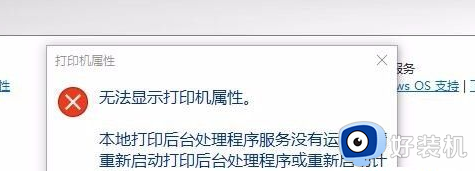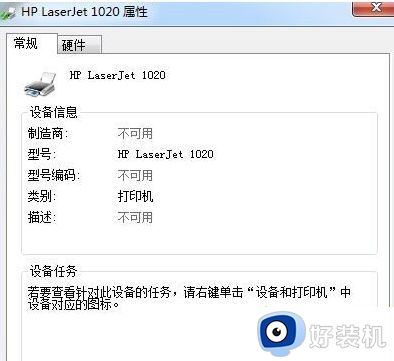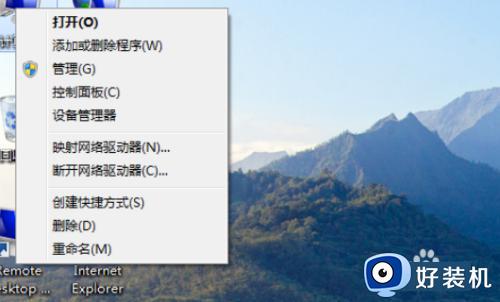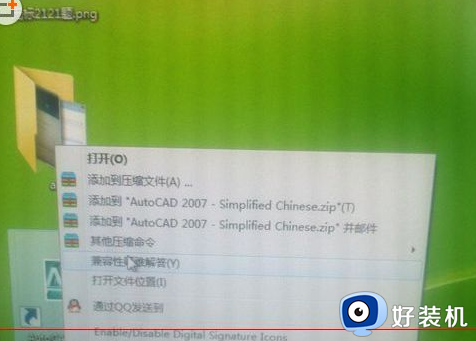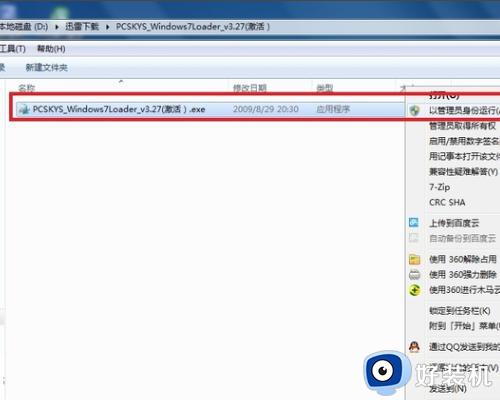win7如何解决开机弹出系统属性提示框 win7开机弹出系统属性提示框的解决方法
时间:2023-02-08 14:11:00作者:mei
近期,有网友说win7系统开机总会弹出系统属性的提示框,显示内容为由于启动计算机时候出现了页面文件配置故障,遇到此问题该如何解决?想让电脑正常开机,一起阅读下文教程进行解决。
推荐:雨林木风win7系统
1、右键“计算机”图标,选择“属性”。

2、进入系统页面后,点击左侧的“高级系统设置”。
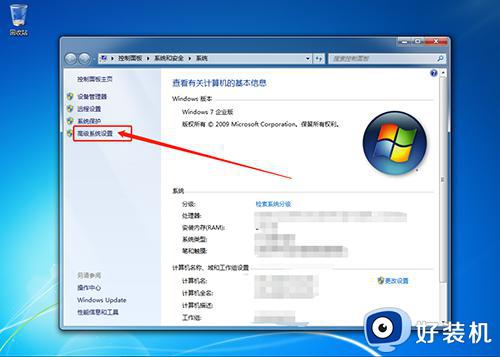
3、在系统属性页面中,切换至“高级”选项卡,并点击“性能”中的“设置”。
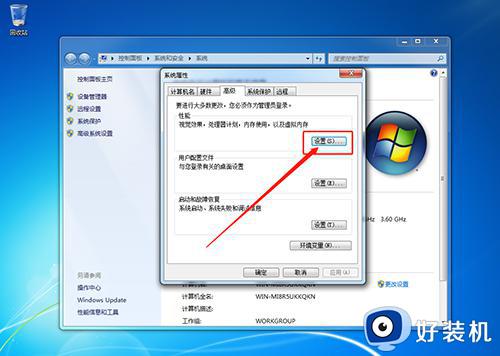
4、进入性能选项页面后,同样切换至“高级”选项卡,并点击“更改”。
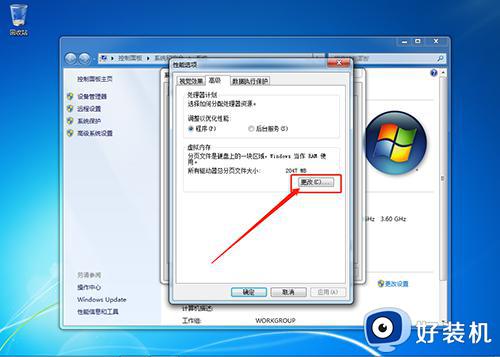
5、随后,勾选“自动管理驱动器的分页文件大小”并点击“确定”。
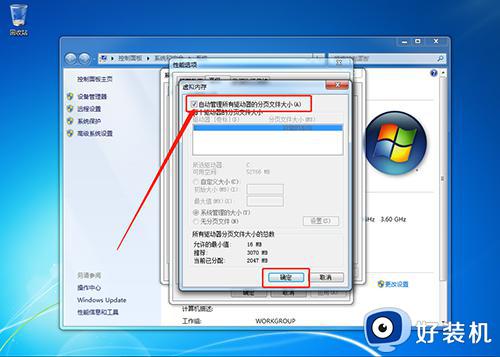
6、最后,根据提示重启电脑即可。
上述步骤分享win7开机弹出系统属性提示框的解决方法,几个步骤设置之后,开机就直接进入系统桌面。